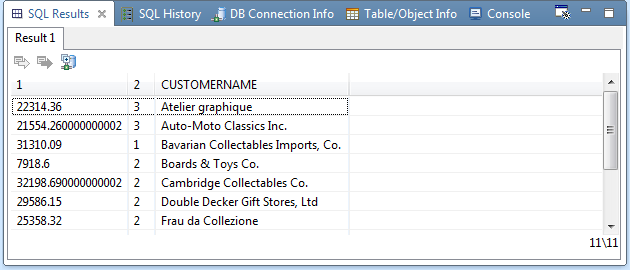在线
在线客服

 在线
在线
 电话
电话咨询

 购买
购买
 返回
返回顶部
在MyEclipse中的Visual SQL查询编辑器可用于轻松创建复杂的SQL语句,同时还无需记住其语法。不仅如此,它还利用易于使用的向导来直观地添加表、创建连接、管理组、表达式以及输出命令等等。在本教程中,您将学习到:
持续时间:10分钟
没有MyEclipse?立即下载
这里有几种方法可以用来访问Visual SQL查询编辑器。
右键单击SQL编辑器,然后选择Open in MyEclipse Visual SQL Query Editor。当您使用完Visual SQL查询编辑器时,你所创建的查询将被插入到SQL编辑器中,如果有的话它将取代选择查询。
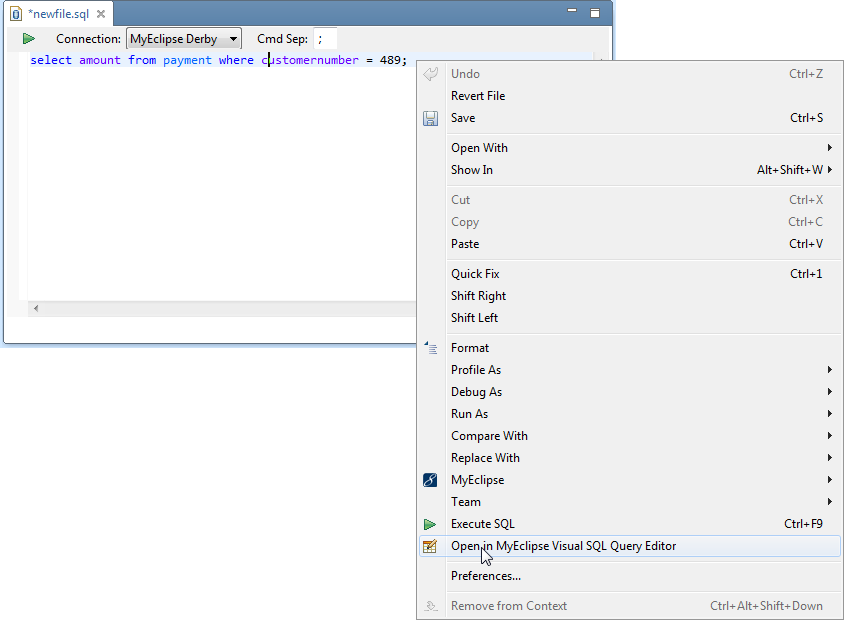
右键单击SQL文件,然后单击Open With>MyEclipse Visual SQL Query Editor。

右键单击数据库浏览器连接,并选择New Visual SQL Query Editor。
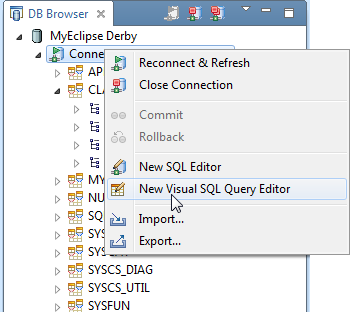
(1)右键单击编辑器,然后选择Add Table。
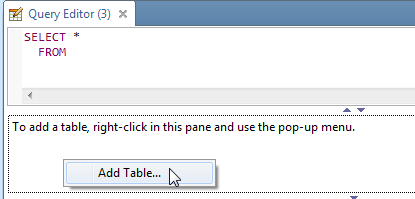
Adding a table to the query
(2)选择一个表,然后在你的查询中使用它并单击OK。
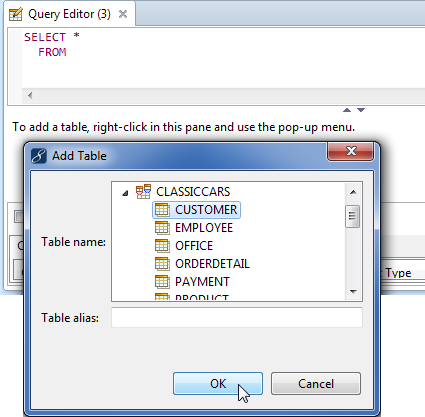
Selecting a table to add to the query
(3)从一列拖动到另一列中,在两者之间创建一种连接。
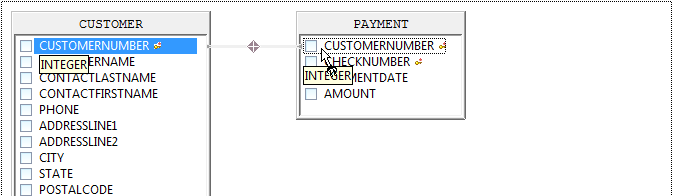
Creating a join
(1)从Column的下拉列表中选择Build Expression。
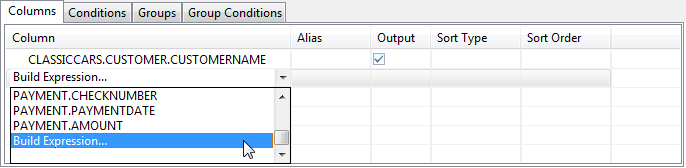
构建一个表达式并在输出在显示结果
(2)选择您想构建的表达式类型。
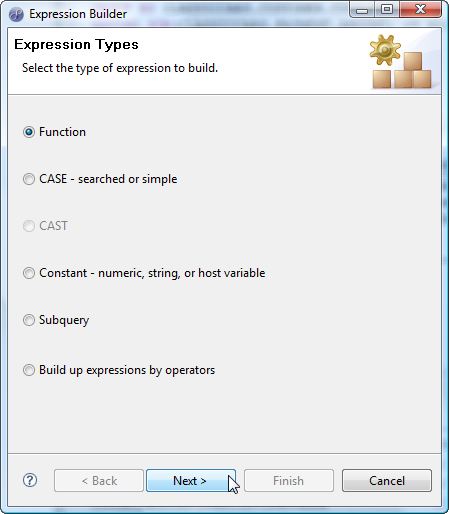
选择一个表达式类型
本示例使用SUM函数来返回PAYMENT表中的AMOUNT列的总和。
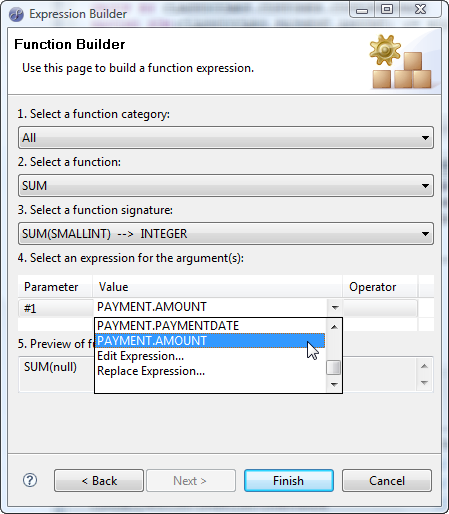
SUM function example
(3)使用Groups标签来对CUSTOMERNAME列的结果进行分组。
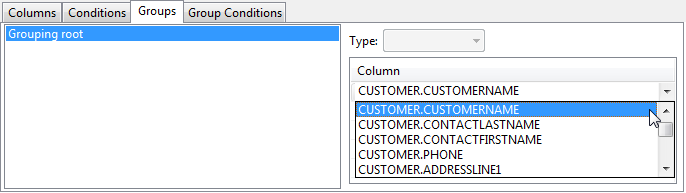
Grouping results by CUSTOMERNAME
下图描述了已完成的查询。要执行此操作,右键单击源视图并选择Run SQL。
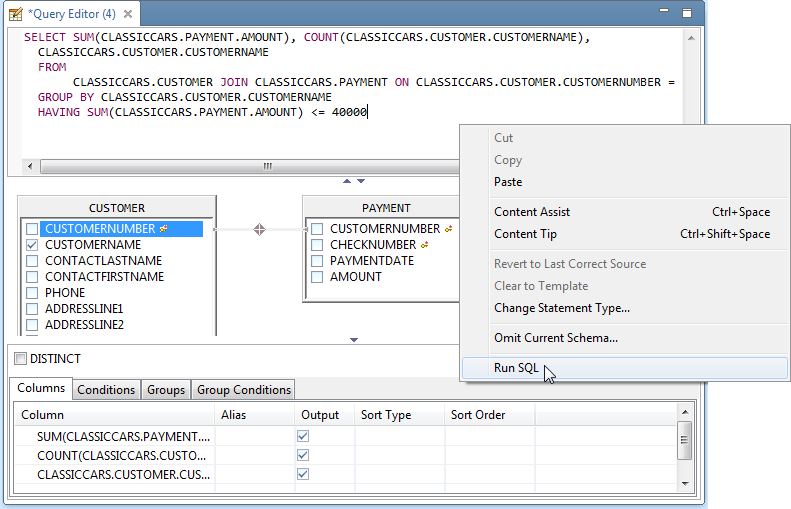
结果显示在SQL Results视图中。